FaceTimeのおかけで、家族や友達とaudio callsやvideo chatsで通信ができます。しかし、FaceTimeがつながらなくなり、「接続中」と表示されることもあります。もしこういう状況にあったら、どうしますか?実は、簡単に解決できます。これからはいくつの方法を紹介します。試していただきます。
解決方法をご覧になる前に、下記のことを確認しておいてください。
1.確認しなければならないのは、自分の居所でFaceTimeご利用いただけるかどうかのことです。世界各地でFaceTimeを使えるわけではないからです。サウジアラビア、パキスタン、アラブ首長国連邦などの地域でFaceTimeが使えなくなっています。
2. FaceTime機能がオンにしているのを確認してください。「設定」>「FaceTime」
3. FaceTimeアイコンがiOSデバイスにあるかどうかを確認してください。もしアイコンがないと、「設定」>「一般」>「機能制限」でFaceTimeをオンにしてください。
4.発信者と受信者がWi-Fiまたは3G/4Gを接続したかどうかを確認してください。
5.デバイスとの互換性を確認しておかなければならないです。今、FaceTimeを利用できるのはiPod touch (4th generation)以降、iPhone 4以降、iPad 2以降及びMac OS X 10.6.6以降。
方法1.データプランとFaceTimeの互換性を確認してください。
使っているデータ通信プランはモバイルデータでFaceTimeを使えるかどうかを確認します。

方法2.機内モードをオンにしたり、オフにしたりします。
機内モードをオンにしていただいた後、オフにしてください。この方法で、Wi-Fiあるいはモバイルデータを恢復することができますから、とても実用な小技です。
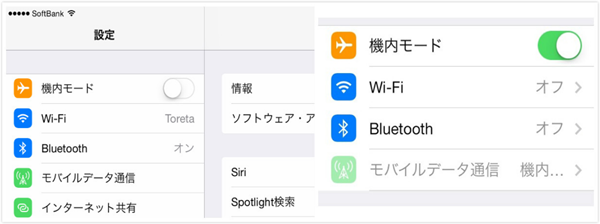
方法3.iOSあるいはOS Xをアップデートします。
もし、デバイスが最新のバージョンではなかったら、アップデートをしてみてください。こうすると、バージョンによる問題を解決できます。
方法4. FaceTimeを再サインインしてください。
FaceTimeが接続できない原因はFaceTimeアカウントの認証に問題があるかもしれませんから、サインアウトしたあと、サインインをしてみてください。
方法5.ネットワードの設定をリセットしてみます。
ネットワードの設定をリセットするのもいい方法です。「設定」>「一般」>「リセット」をタップします。こうすると、保存したWi-FiパスワードやBluetoothペアリングレコードやVPN、APNの設定も全部消されますから、パスワードなどの重要な内容を忘れないようにメモしてください。
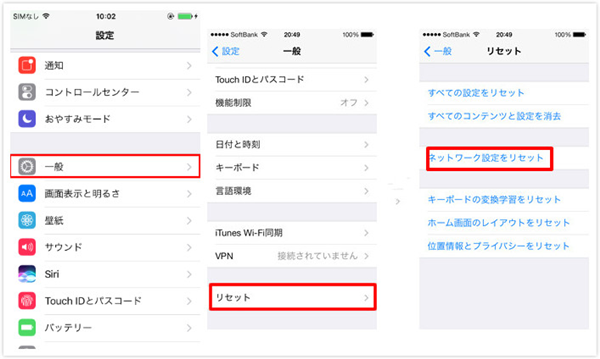
方法6.すべての設定をリセットします。
iOSデバイス上で、「設定」>「一般」>「リセット」>「すべての設定をリセット」をタップします。場合によって、デバイス上の元あるアプリ以外、ほかのアプリの設定が消されますから、万一のために、iTunes、iCloudで重要なデータをバックアップしたほうがいいと思います。
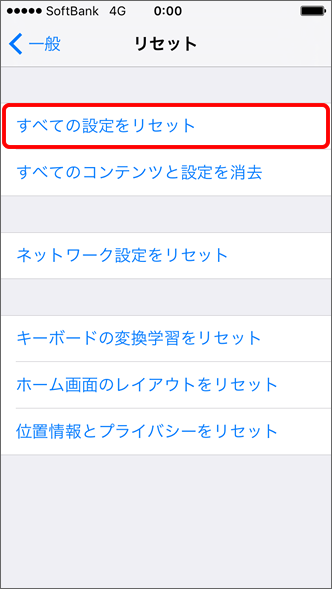
上記の方法を使って、FaceTimeの接続問題が解決できます。もしそれでもだめだとしたら、Apple サポート公式サイドを訪ねて、方法を求めたほうがお勧めです。













